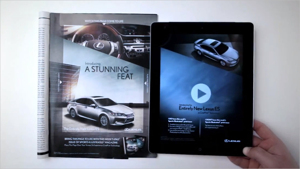1. Sử dụng phần mềm CopyTrans Manager
Ngoài cách đơn giản cài nhạc chuông trên iPhone bằng Itunes, bạn cũng có thể tải nhạc cho iPhone không cần iTunes bằng việc, sử dụng phần mềm CopyTrans Manager. Các bước thực hiện như sau:
- Bước 1: Bạn truy cập địa chỉ “copytrans.net/download” và Download file cài đặt CopyTrans Manager. Tiếp đó, cài đặt phần mềm vừa Download về máy tính.
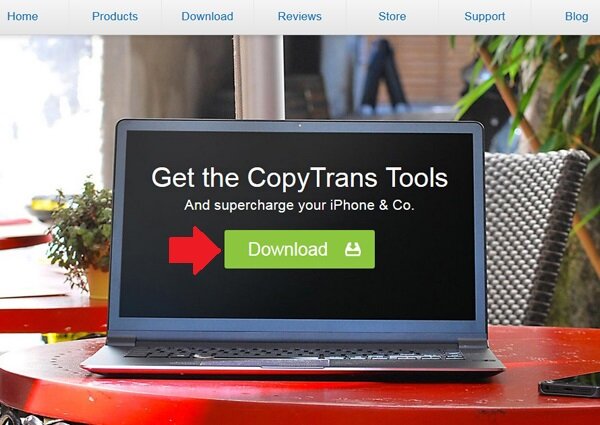
- Bước 2: Để hệ thống kiểm tra đường truyền Internet bằng cách bấm nút Test connection. Sau đó, nhấn OK với đề nghị mở tường lửa cho phép phần mềm hoạt động.
- Bước 3: Nhấn nút Install tương ứng với phần mềm CopyTrans Manager.
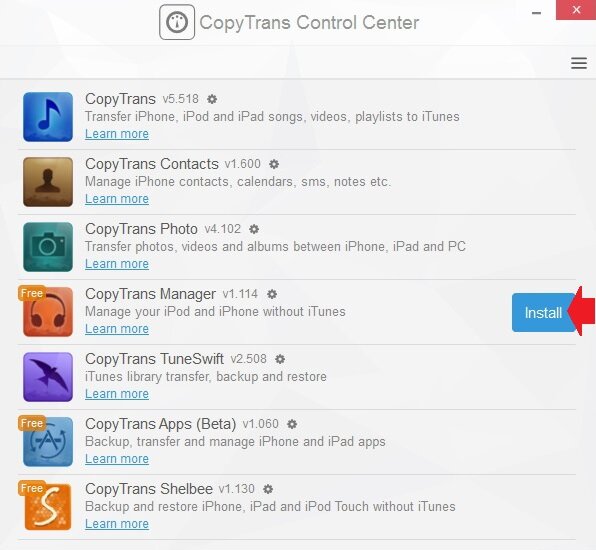
- Bước 4: Sau khi cài đặt phần mềm xong, bạn hãy bấm Start ở CopyTrans Manager.
- Bước 5: Mở CopyTrans Manager trên máy tính lên lên và cắm cáp iPhone vào máy tính. Bắt đầu sử dụng, nếu lần đầu sử dụng Trans Manager sẽ có cửa sổ giới thiệu bạn hãy bấm Start.
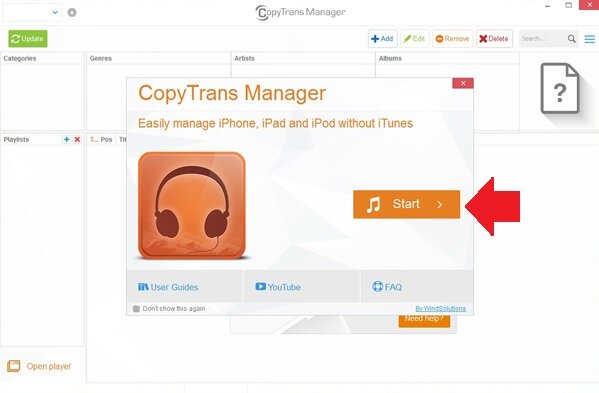
Việc chép nhạc chỉ với 2 thao tác, bấm Add để thêm file nhạc mong muốn vào danh sách và bấm Update để đưa vào iPhone. Như vậy bạn đã tải nhạc chuông cho iPhone không cần iTunes rồi, thong thả du dương theo từng giai điệu vang lên khi có cuộc gọi đến.
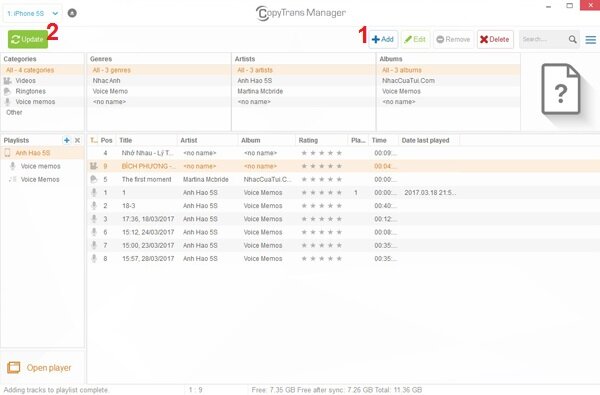
2. Sử dụng phần mềm 3Utools
Các bạn cần tải và cài đặt 3uTools về Laptop hay máy tính. Sau khi cài đặt, các bước tiếp theo như sau:
Bước 1: Kết nối máy iPhone với máy tính thông qua cáp kết nối, khởi động 3uTools đã được cài trên máy tính. Chọn ô Tin cậy hiển thị trên màn hình.
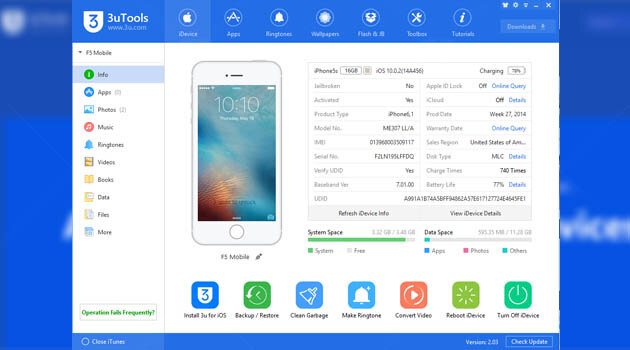
Bước 2: Ở giao diện 3uTools sẽ hiển thị toàn bộ thông tin các thiết bị mà bạn đang sử dụng, lúc này để copy nhạc vào iPhone không cần iTunes các bạn ấn chọn mục Music.
Bước 3: Để sao chép, copy nhạc vào tất cả các phiên bản iPhone chính hãng cấu hình mạnh, chọn mục Import. Click vào đó giao diện sẽ yêu cầu lựa chọn Thêm từng file một (Select File) hay Thêm cả thư mục (Select Folder).
Bước 4: Trên giao diện hệ thống sẽ hiện một biểu mẫu yêu cầu bạn thực hiện truy cập vào thư mục chứa nhạc. Để xác nhận bạn hãy nhấn Open.
Bước 5: Tiếp theo hãy đợi cho đến khi nhạc được tải xong và nhận được thông báo thành công từ phần mềm. Như vậy, quá trình tải nhạc chuông cho iPhone không cần iTunes đã hoàn tất.
3. Các ứng dụng cho phép chép nhạc trực tiếp trên iPhone không cần máy tính, iTunes
3.1. Muzik box
Để có thể tải nhạc cho iPhone không cần iTunes bằng Muzik box, các bạn phải làm theo các bước sau:
- Vào Appstore trên iPhone tìm Muzik box, sau đó tải phần mềm Muzik box về điện thoại di động.
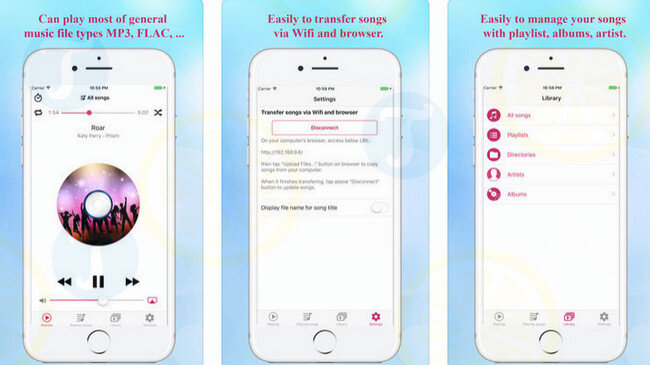
- Nhấn nút bắt đầu trong tab cài đặt. Trên màn hình sẽ hiện dòng chữ chép nhạc qua wifi và trình duyệt. Bạn hãy nhấn vào chữ bắt đầu trên màn hình.
- Bạn sẽ thấy trên màn hình hiển thị một dòng số. Hãy sao chép địa chỉ đó lên máy tính. Lúc này máy tính của bạn sẽ được kết nối với điện thoại.
- Việc cuối cùng bạn cần làm là nhấn vào mục Upload và up những bài hát yêu thích của mình. Ngay lập tức trên chiếc iPhone bạn đã mua sẽ được cập nhật các bài hát bạn vừa upload. Như vậy, quá trình tải nhạc vào iPhone không cần iTunes của bạn đã được hoàn thành.
3.2. Nhaccuatui
Để tải nhạc, bạn cần thực hiện những bước sau:
- Cài đặt ứng dụng Nhaccuatui. Chọn mục Thêm. Sau đó chọn mục Chuyển nhạc từ máy tính. Màn hình máy tính sẽ hiển thị dòng địa chỉ. Bạn sao chép địa chỉ này lên web trên máy tính.
- Sau khi nhập địa chỉ, bạn sẽ thấy iPhone được kết nối với máy tính. Bạn bấm vào tải nhạc và tải nhạc yêu thích từ máy tính lên iPhone của mình.
- Click vào thư mục cần chuyển bài hát và nhấn Open, nhạc sẽ được tải qua iPhone. Sau khi hoàn tất, máy tính sẽ xuất hiện thông báo thành công.
- Vào ứng dụng Nhaccuatui trên iPhone để nghe nhạc. Khi giao diện hiển thị thành công nghĩa là bài hát đã được tải về máy.
Lưu ý, bài hát của bạn sẽ được lưu trong mục Tất cả bài hát.
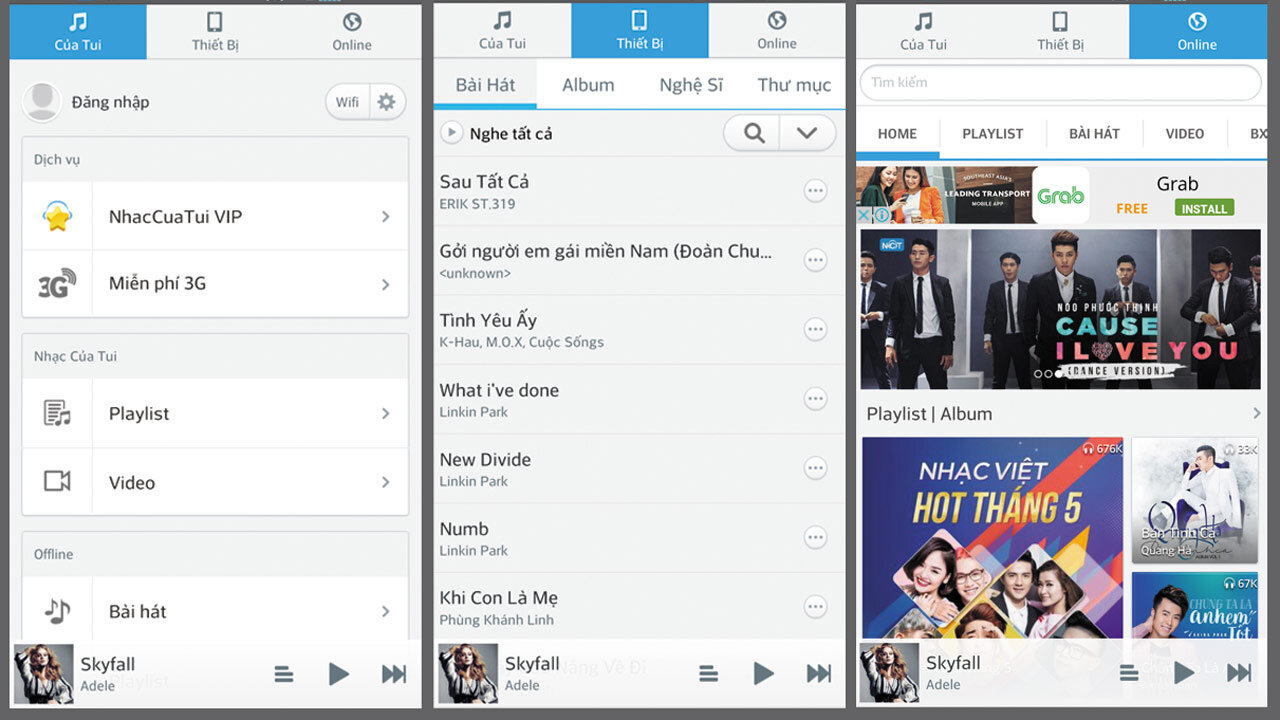
3.3. Zing.mp3
Muốn sử dụng phần mềm này tải nhạc vào iPhone không cần iTunes, bạn hãy chọn làm theo những bước sau:
- Tải ứng dụng Zing mp3 về máy
- Mở ứng dụng và tìm kiếm bài hát yêu thích
- Kích vào bài hát hiển thị trên Zing. mp3
- Nhấn vào biểu tượng download để tải những bài nhạc bạn thích. Đợi đến khi bài hát được tải về thành công thì bạn có thể nghe nhạc bất cứ lúc nào.
Lưu ý: Những bài hát này sẽ nằm ở phần quản lý bởi ứng dụng chứ không nằm trên điện thoại.
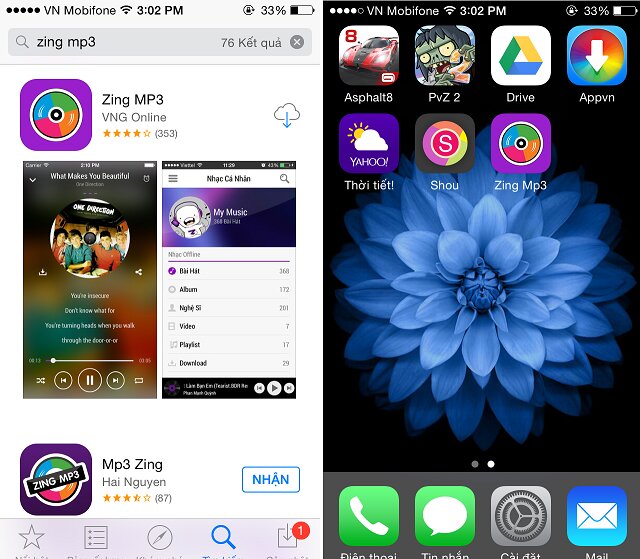
3.4. Document 5
Để tải nhạc, bạn hãy thực hiện theo những hướng dẫn sau:
Bước 1: Tải và cài đặt ứng dụng Documents 5
Bước 2: Nhấn vào hình Safar. Sau đó vuốt sang trái
Bước 3:. Nhập trang web bạn cần dùng để tải nhạc về.
Bước 4: Nhập tên bài hát sau đó nhấn tìm kiếm để tìm kiếm bài hát yêu thích.
Bước 5: Nhấn nút Tải về và chọn chất lượng bài hát. Sau đó bài hát sẽ được tự động tải về máy iPhone của bạn.
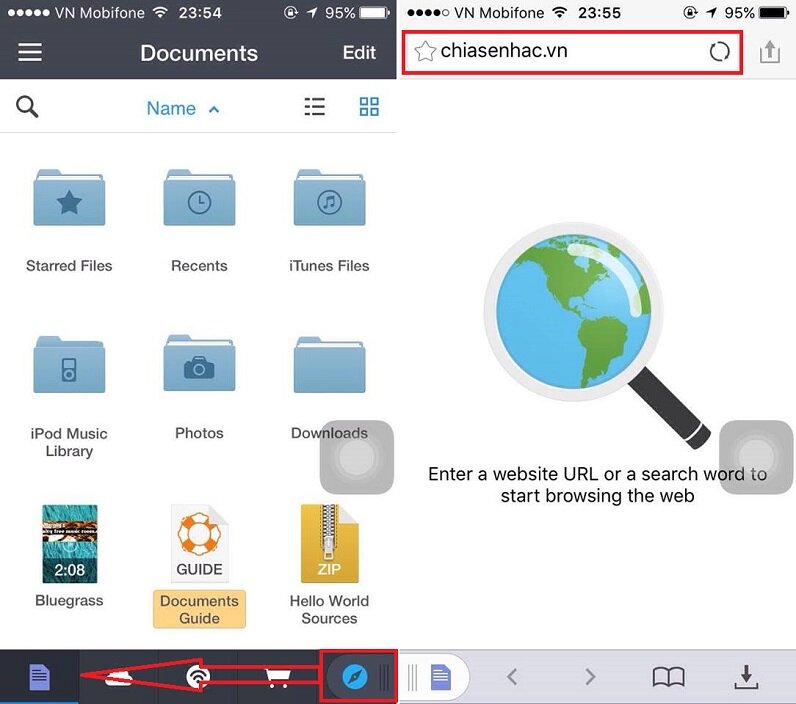
Trên đây là các cách tải nhạc cho iPhone không cần iTunes. Bạn có thể tham khảo và chọn ra cách phù hợp nhất để sở hữu những bài hát yêu thích, có thể áp dụng cách trên với bất kể dòng iPhone 6 -7 hiệu năng tốt dùng bền, iPhone 8 sang chảnh, iPhone 8s Plus,… đều thành công. Nếu muốn tìm hiểu chi tiết hơn, bạn có thể tham khảo các bài viết mới của trên website của websosanh.vnnhé.